IT培训网 - IT职场人学IT技术上IT培训网
洛阳ps培训课程 运用图层样式和蒙版让ps更好用
时间:2016-08-12 10:58:45 来源:UI培训网 作者:洛阳IT培训网 已有:名学员访问该课程
前段时间在弥补工作流程中出现的步骤错误时候,用了一次图层样式和蒙版工具,没想到这一招这么好用,洛阳IT培训网ps培训课程今天就给大家分享啦。
1、
首先我新建了一个图层,然后用椭圆选框工具绘制了一个圆并填充颜色,然后添加几个简单的图层样式(例如阴影,外发光和斜面和浮雕等)。
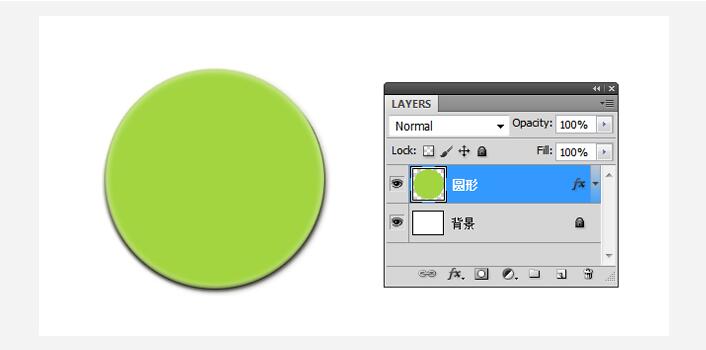
2、
接着,我用矩形选框工具在圆的顶部创建一个选区。保持选区,单击图层面板底部的<添加图层蒙版>按钮给这一图层添加蒙版使得只有选区部分可见。现在我们今天要讲的主题就不言而喻啦。结果正如你看到的那样,不仅我给圆添加了蒙版,而且Photoshop也自动地做了调整,对没加蒙版的像素应用了之前所有的图层样式。有时候你觉得它这么做挺聪明的,有时候你反而觉得它是在画蛇添足。
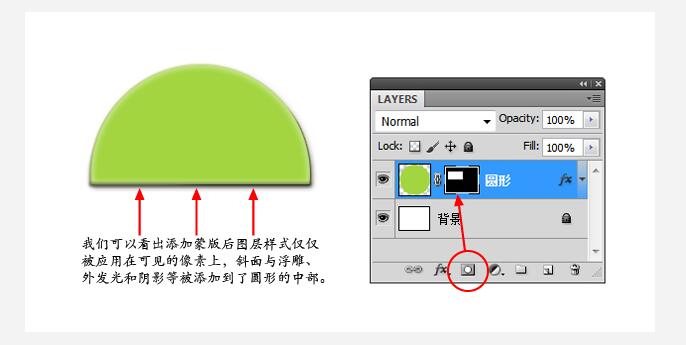
3、
给蒙版改加渐变营造出褪色的效果就更能反映这个问题了,Photoshop挣扎着给那些不完全透明的像素应用之前的图层样式导致圆的底部看起来黑乎乎的,这是沿用了阴影的缘故。
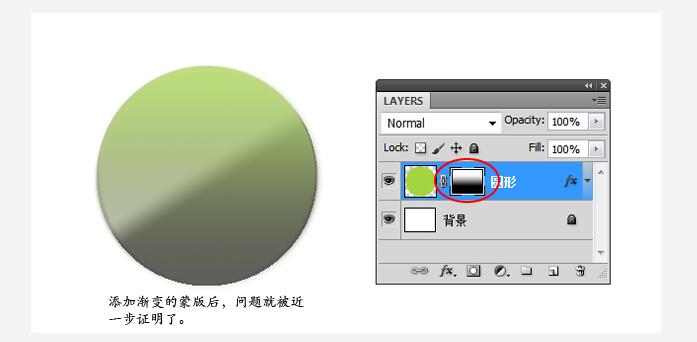
4、
下面就来给你支招啦!
如果我们双击圆所在图层打开“图层样式”的对话框,页面默认出现的是关于“混合选项”的设置。你将注意到在对话框中心处是一个叫“高级混合”的选项区,其中一项是“图层蒙版隐藏效果”,默认是未勾选的。你还会看到在它的下面也有一个未勾选的是针对矢量蒙版的,这一下就跟两种类型的蒙版挂上钩了。
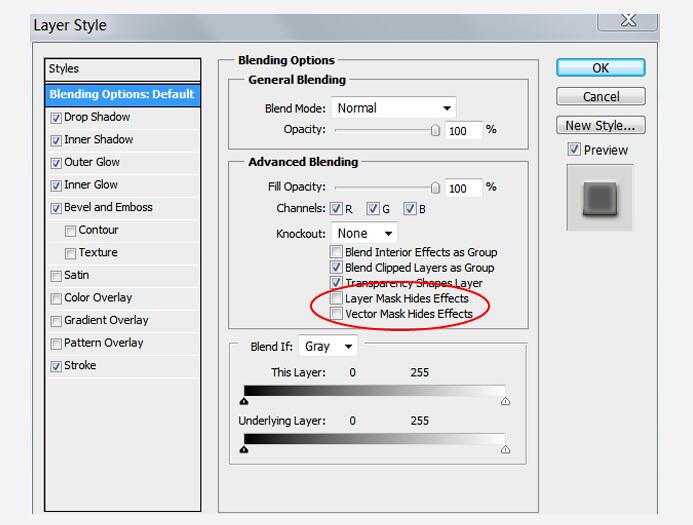
5、
如果我勾选“图层蒙版隐藏效果”,你会看到蒙版将独立于图层样式并且图层样式被应用在图层上实际存在的像素。
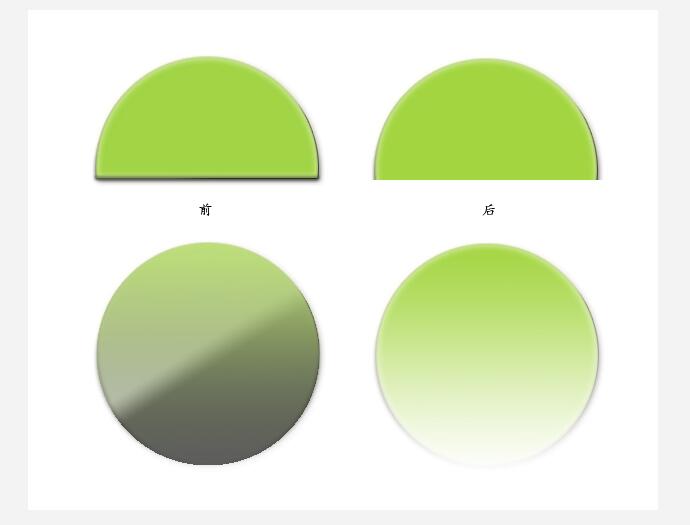
学会了之后等于又解锁了ps的一个技能,今天洛阳IT培训网ps培训课程带来的这个图层样式和蒙版技能,希望大家学会的同时也分享给身边的朋友。
 每期开班座位有限.0元试听抢座开始!
每期开班座位有限.0元试听抢座开始!

温馨提示 : 请保持手机畅通,咨询老师为您
提供专属一对一报名服务。
- 上一篇:ps技能放送 构图中的浅深颜色分布
- 下一篇:美工提高工作效率的ps技巧





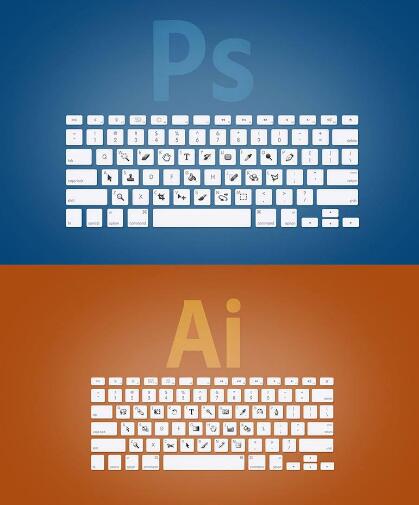 ps和ai的区别在哪 ps和ai怎
ps和ai的区别在哪 ps和ai怎 衡水ps培训机构哪家教的好
衡水ps培训机构哪家教的好 除了PS软件工具外 美工设
除了PS软件工具外 美工设 西安高新区哪有photoshop培
西安高新区哪有photoshop培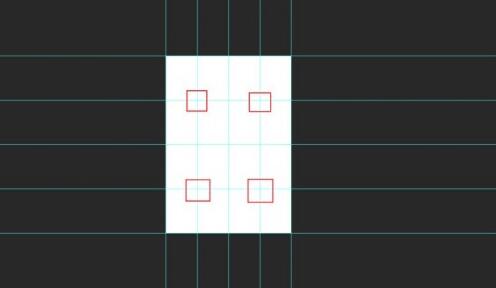 【ps实例教程】你所知道的
【ps实例教程】你所知道的 零基础学好Photoshop靠一朝
零基础学好Photoshop靠一朝 零基础快速学好ps软件四部
零基础快速学好ps软件四部 【唐山ps培训班】唐山哪里
【唐山ps培训班】唐山哪里 【西安ps培训班】西安哪里
【西安ps培训班】西安哪里 【天津ps培训班】天津哪里
【天津ps培训班】天津哪里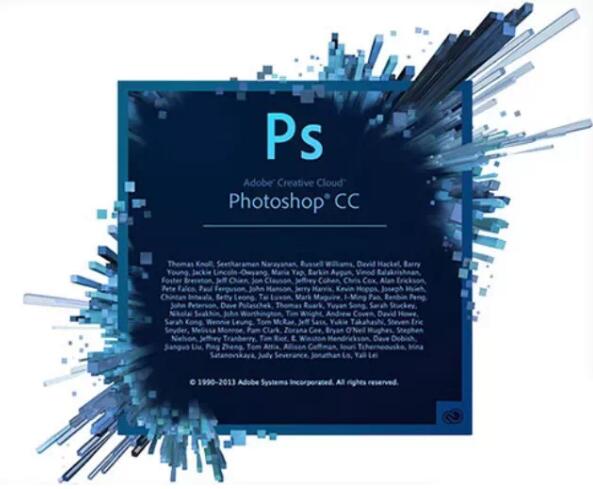 怎么快速高效的学习Photoshop?
怎么快速高效的学习Photoshop?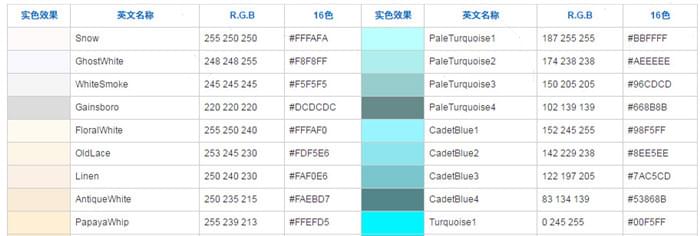 三原色配色表-给你一个视觉的冲
三原色配色表-给你一个视觉的冲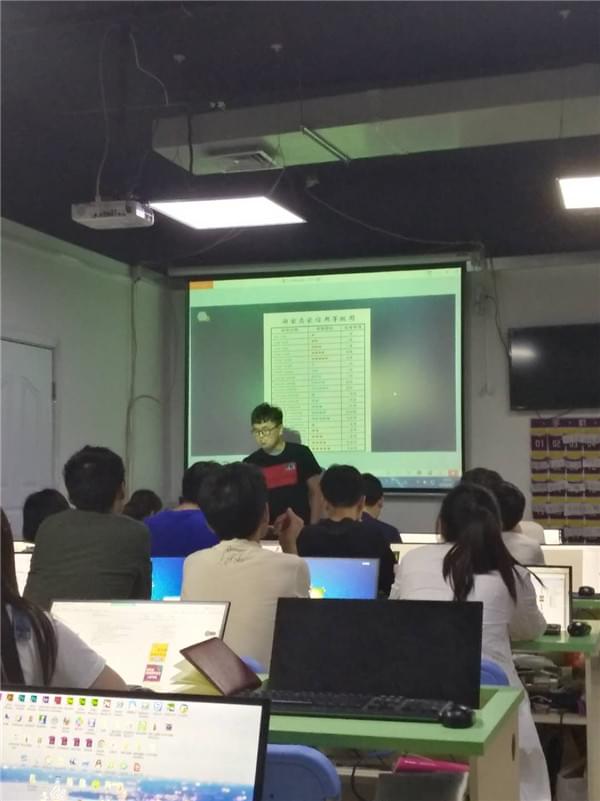 郑州ps培训班里有大神 看修图的技
郑州ps培训班里有大神 看修图的技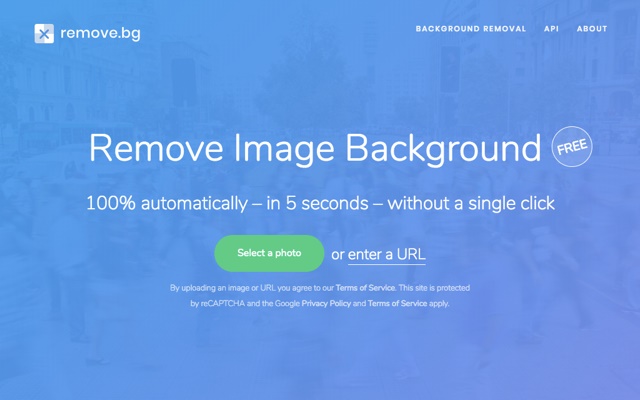 remove.bg自动抠图神器真的很强大吗
remove.bg自动抠图神器真的很强大吗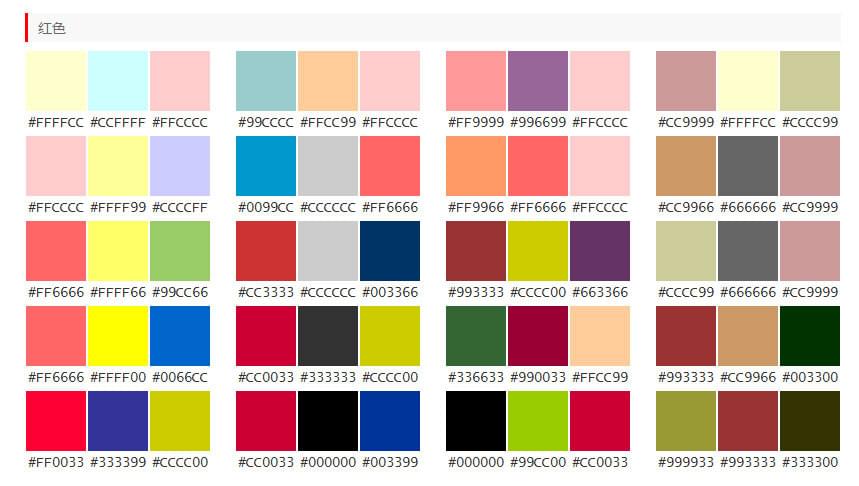 颜色搭配图-设计师常用的配色方
颜色搭配图-设计师常用的配色方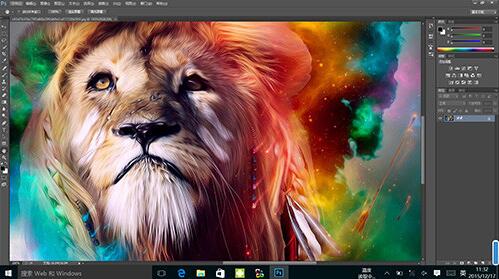 ps难学吗 ps到底有多难
ps难学吗 ps到底有多难